1、启动软件,新建首先启动AI软件,新建文件,并设置文件的尺寸和分辨率,我输入几个文字
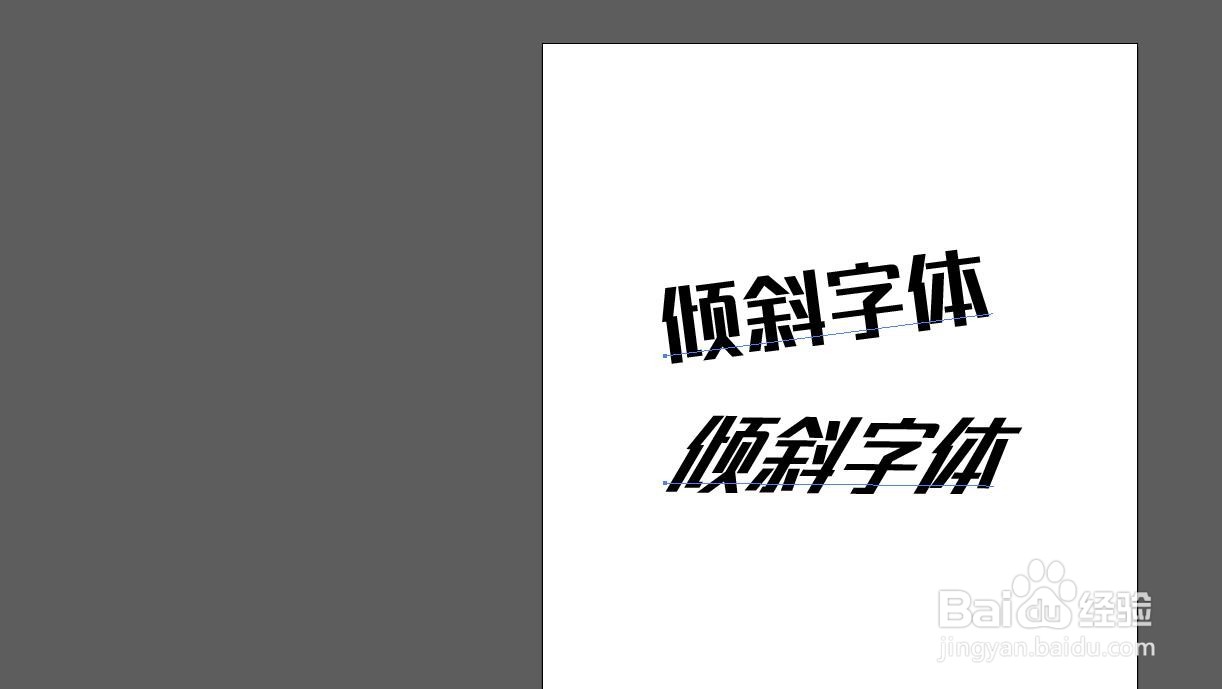
2、点击导出在文件菜单栏下,找到导出命令点击,打开对话框
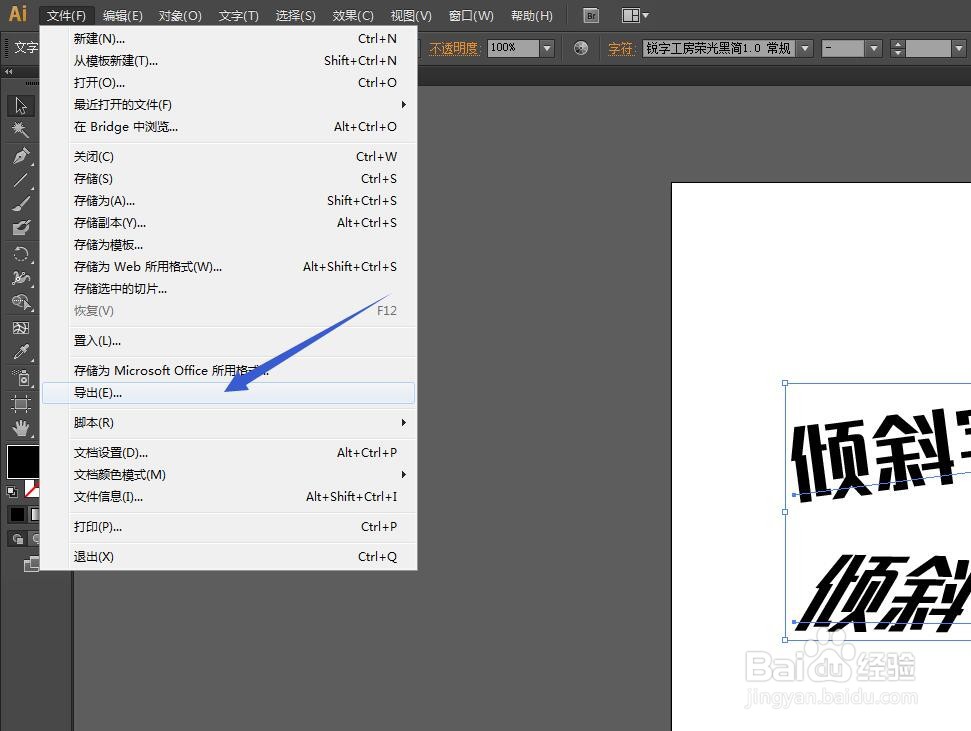
3、选择桌面我选择保存位置为桌面中,然后给文件命名

4、格式选择在下方的格式这里,点击一下,找到JPG格式,点击保存
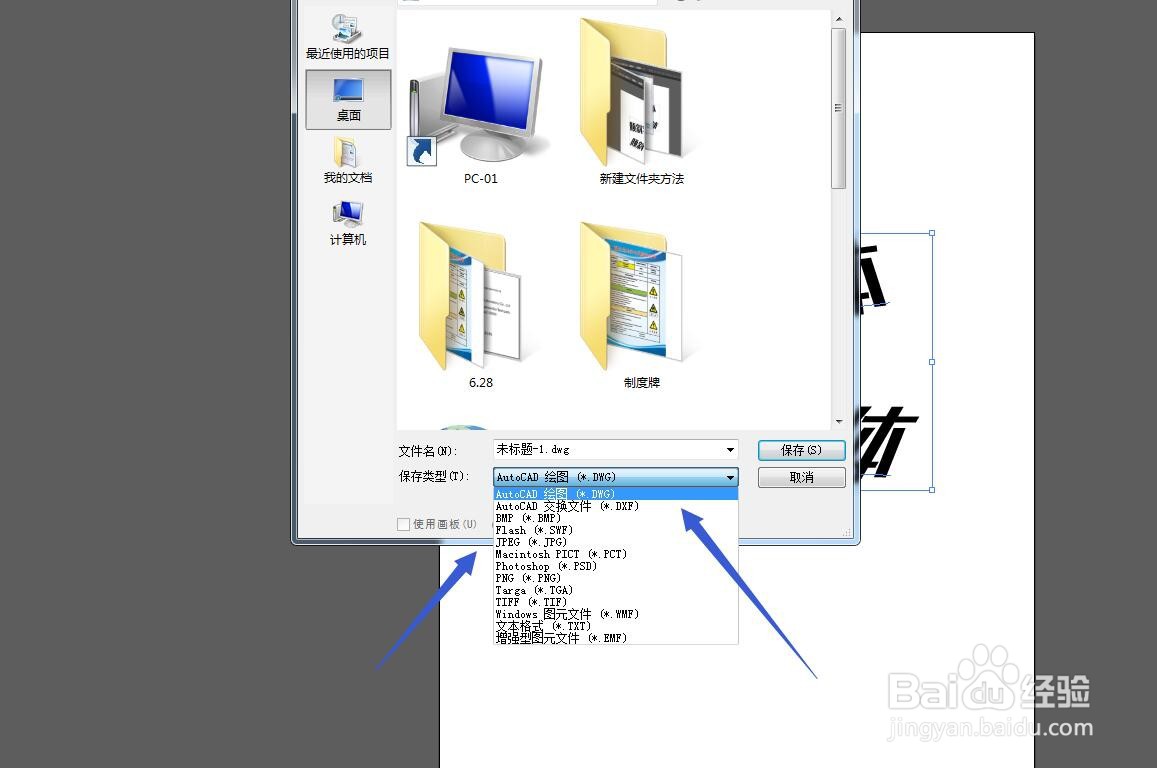
5、颜色模式更改颜色模式,如果需要喷绘这样印刷一般选择CMYK

6、分辨率设置品质可以选择,我们也可以直接在分辨率这里输入数值,数值越大越清晰
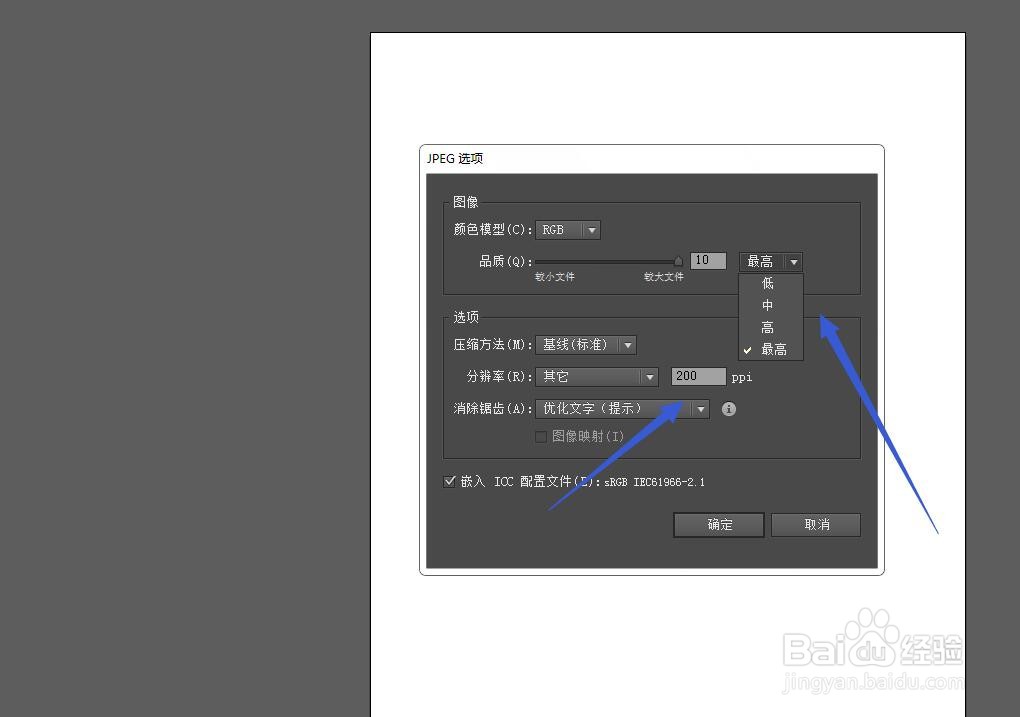
7、点击导出点击导出之后,在桌面上就有我们的文件了,点击查看

时间:2024-10-19 17:15:34
1、启动软件,新建首先启动AI软件,新建文件,并设置文件的尺寸和分辨率,我输入几个文字
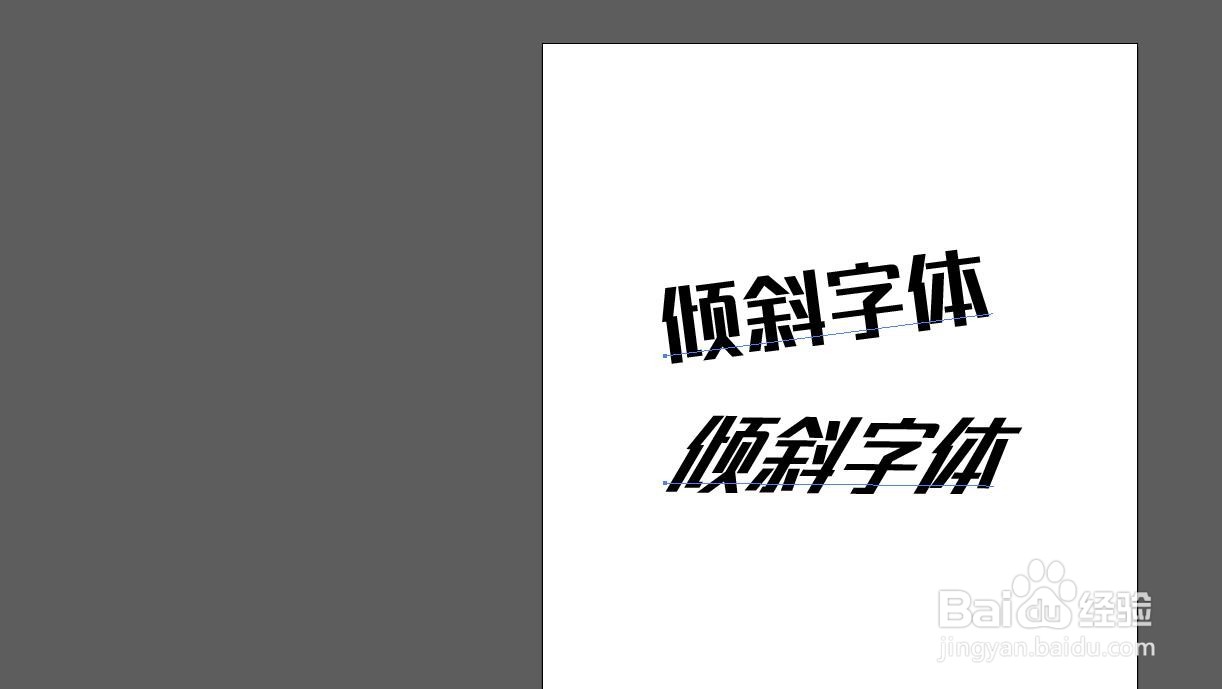
2、点击导出在文件菜单栏下,找到导出命令点击,打开对话框
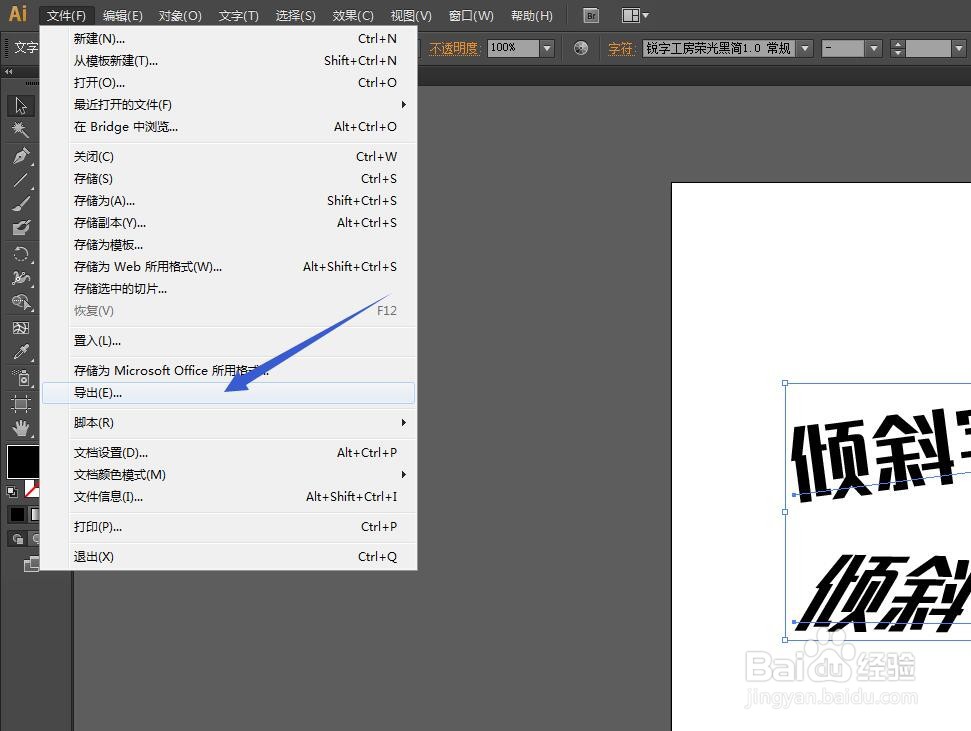
3、选择桌面我选择保存位置为桌面中,然后给文件命名

4、格式选择在下方的格式这里,点击一下,找到JPG格式,点击保存
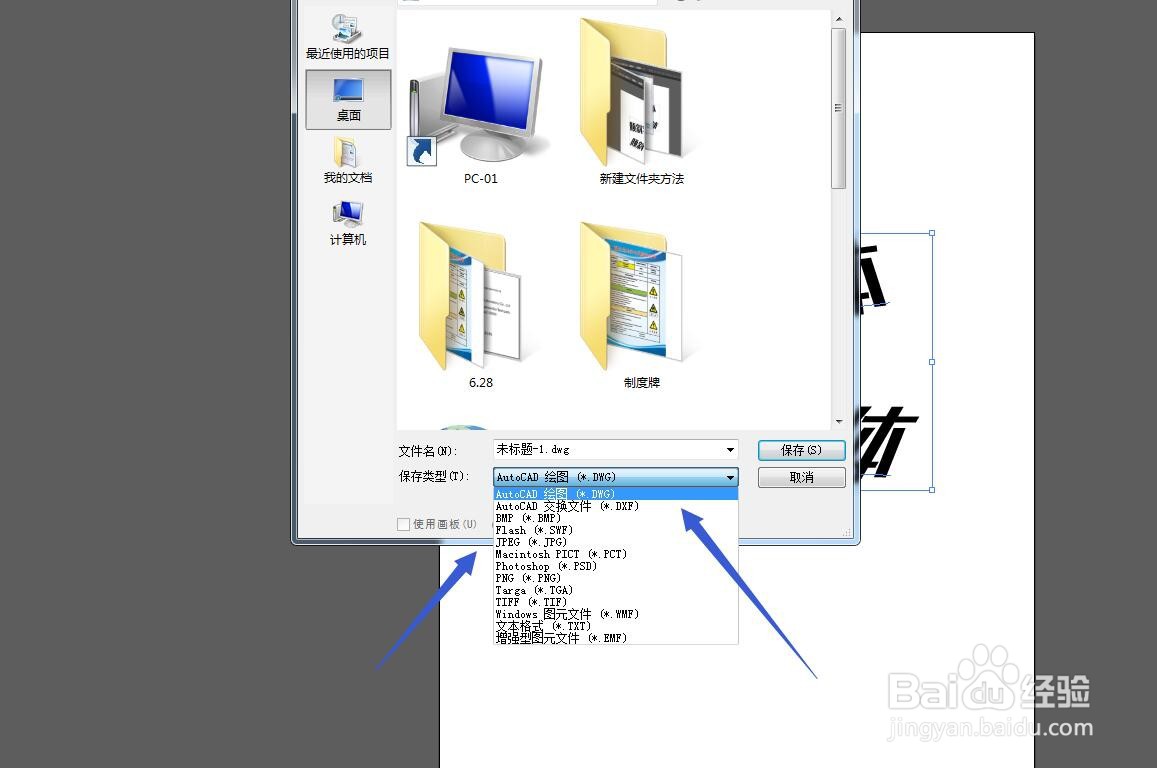
5、颜色模式更改颜色模式,如果需要喷绘这样印刷一般选择CMYK

6、分辨率设置品质可以选择,我们也可以直接在分辨率这里输入数值,数值越大越清晰
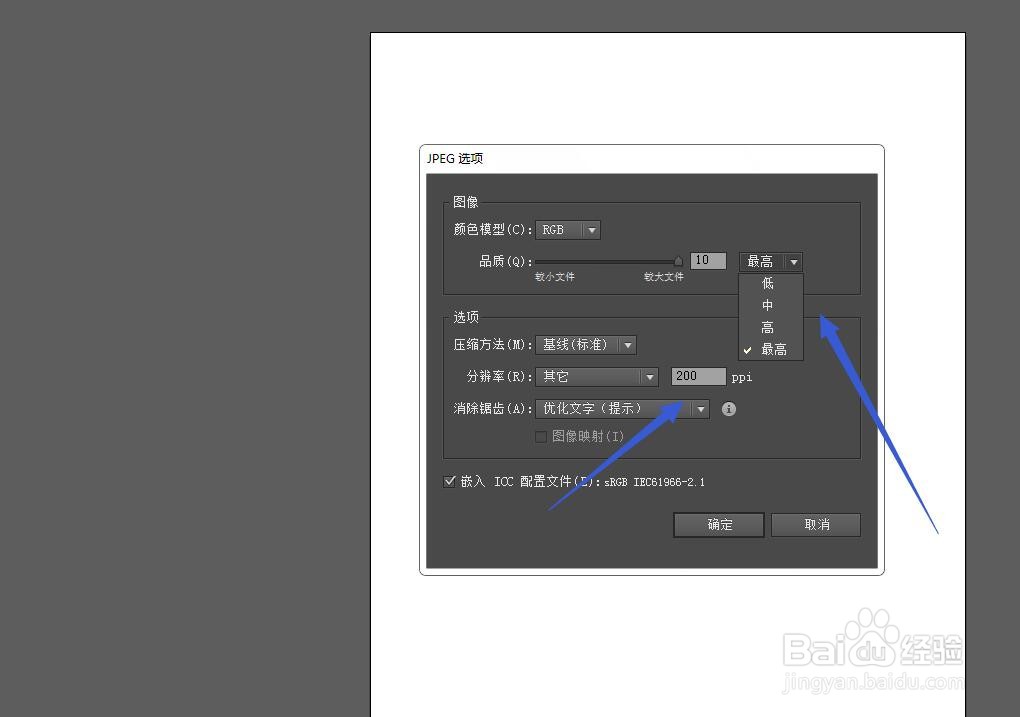
7、点击导出点击导出之后,在桌面上就有我们的文件了,点击查看

